A ação Editar dados
Aprenda a utilizar a ação Editar dados no Flow para registrar ou atualizar campos no cadastro de seus contatos.
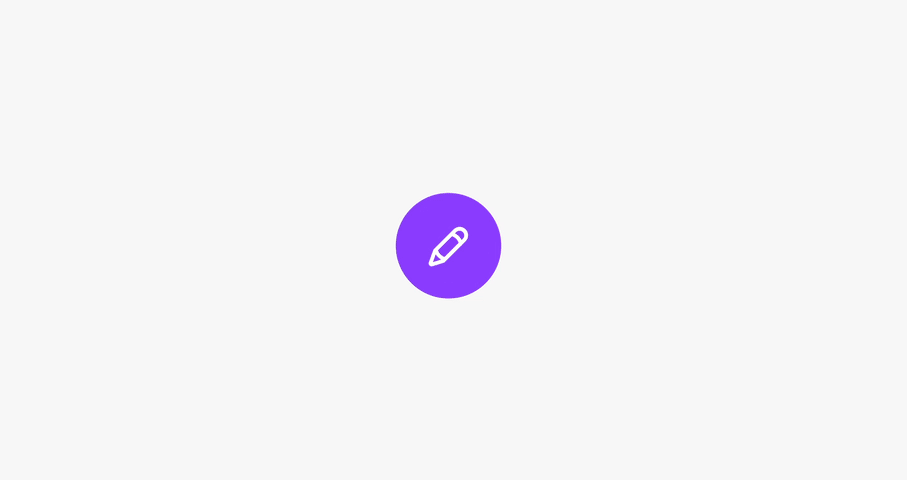
Automatize a edição de contatos
Com a ação Editar dados, você pode salvar a qualquer momento do fluxo de atendimento quantas informações desejar sobre os seus contatos.
Dessa forma, não há necessidade de criar múltiplas etapas, fazer perguntas para seu contato ou desenvolver integrações complexas.
E diferente da ação Enviar pergunta, que registra uma informação por vez, a ação Editar dados permite atualizar vários campos do contato em uma única etapa.
Como ela te ajuda na prática
Veja algumas situações em que a ação Editar dados é útil:
- Para registrar informações coletadas durante o atendimento
É comum durante conversas automatizadas receber dados como a intenção do cliente, produto de interesse, tipo de problema ou os resultados de uma pesquisa de satisfação.
Em vez de armazenar essas informações em bases externas, você pode fazer o registro delas em campos estratégicos.
- Para manipular dados de formulários interativos (WhatsApp Flows)
Com a ação Enviar WhatsApp Flow, é possível enviar formulários em uma conversa do WhatsApp. As respostas são salvas automaticamente em variáveis de contexto.
Ao incluir a ação Editar dados no seu fluxo da Huggy, você pode atribuir os dados de um WhatsApp Flows a campos dos seus contatos, simplificando o registro e reduzindo a necessidade de integrações adicionais.
- Para consolidar informações de integrações externas
O Flow da Huggy permite receber dados externos utilizando, por exemplo, a ação Enviar requisição.
Você pode utilizar esses dados para atualizar campos do contato como Última Compra, Status do Pedido ou ID do Cliente no CRM de uma forma bastante simples com a ação Editar dados.
Outra opção é usar a API da Huggy para executar flows ativamente em chats e contatos, iniciando o fluxo de atendimento com variáveis personalizadas.
Como configurar a ação
Use o seguinte passo a passo para configurar um fluxo na Huggy que preenche campos do seu contato:
Acesse sua conta na Huggy e vá até o módulo Automação. Em um Projeto de sua preferência, adicione um novo flow.
Acrescente ações de acordo com o fluxo de conversas que você deseja construir. Em seguida, inclua no seu flow a ação Editar dados e clique em Adicionar mais informações.

Clique em Selecione um campo e escolha qual informação do contato deseja editar. Pressione o botão Salvar para prosseguir.
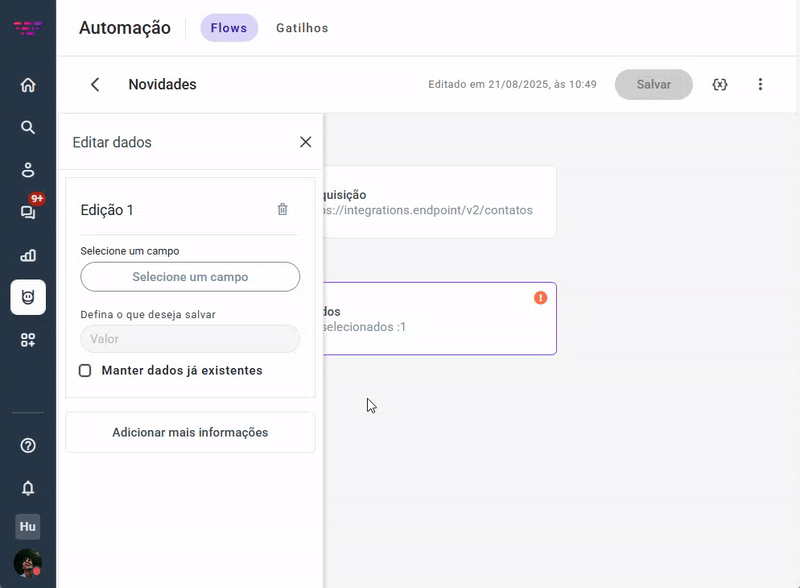
Em Defina o que deseja salvar, preencha com a nova informação que o Flow deve atribuir ao campo do contato. Você pode digitar um valor fixo ou usar uma variável de contexto.
Caso queira evitar que campos já cadastrados sejam atualizados, marque a opção Manter dados já existentes.
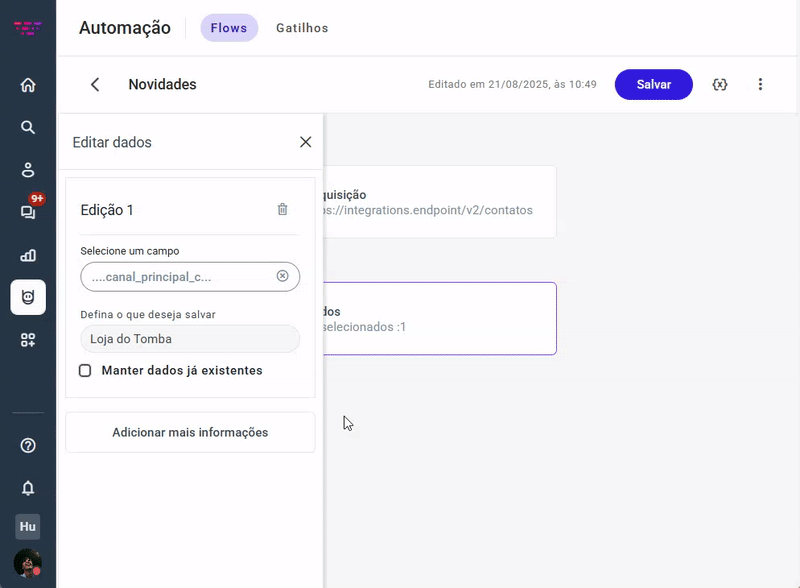
Se desejar editar outros campos do contato de uma só vez, clique em Adicionar mais informações e repita o processo de configuração.
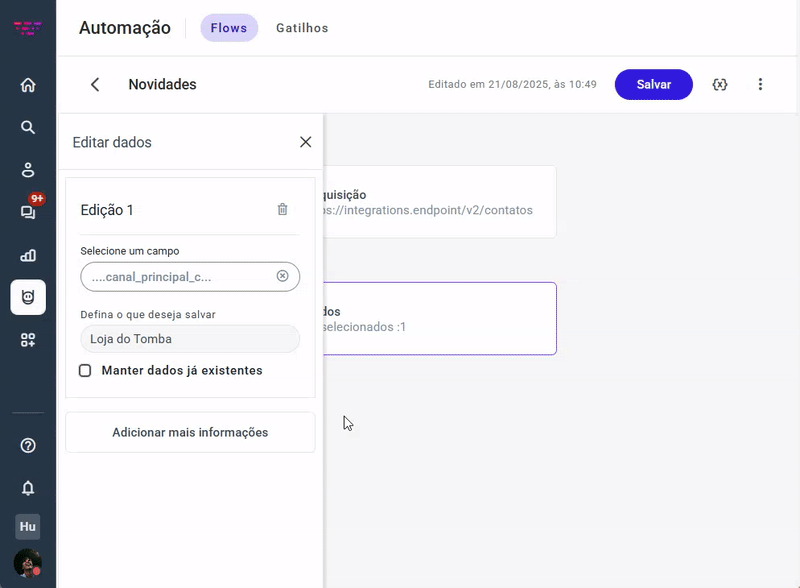
Para finalizar a edição, clique no botão Salvar.
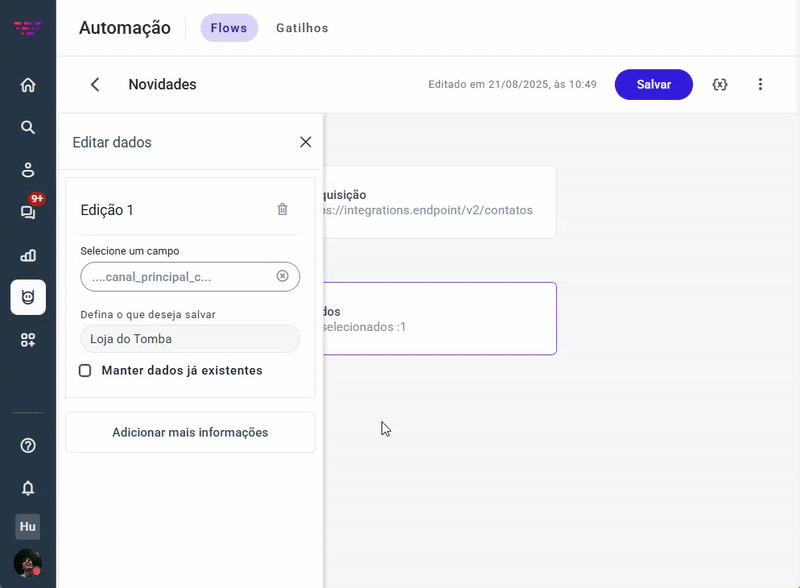


Gostaria de comentar ou precisa de ajuda?